

◆1、修改Windows XP的登录背景图案
打开注册表编辑器,找到HKEY_USERS\.DEFAULT\Control Panel\Desktop子键分支,双击wallpaper,键入你选择好的图片的路径,点击"确定",然后找到Tilewallpaper,双击它输入键值"1"。
◆2、修改登录时的背景色
打开注册表编辑器,找到HKEY_USERS\.DEFAULT\Control Panel\Colors子键分支,双击Background键值名,出现"编辑字符串"对话框,在"数值数据"文本框中输入代表颜色的键值(比如黑色的RGB值为000,白色的RGB值为255 255 255,系统默认值是58 110 165),点击"确定"按钮即可。
◆3、设置启动信息或增加警告信息
打开注册表编辑器,找到HKEY_LOCAL_MACHINE_SOFTWARE\Microsoft\Windows NT\CurrentVersion\Winlogon子键分支,双击在它下面的LegalNoticeCaption健值名称,打开"编辑字符串"窗口,在"数值数据"文本框中输入信息对话框的标题,比如"你好,欢迎使用本机器",然后双击LegalNoticeText,在随后出现的"编辑字符串"窗口中输入想要显示的警告信息,比如"请不要随意修改本级的设置,谢谢!",单击"确定"按钮。
◆4、定制按钮文字颜色
打开注册表编辑器,找到HKEY_CURRENT_USER\Control Panel\Colors子键分支,双击Bottontext,将其键值改为你想要颜色的值,如红色255 0 0,单击"确定"按钮,重启即可看到效果了,此时按钮上的文字颜色将变成红色,此外你还可以修改按钮的宽度和高度及背景等参数。
◆5、修改鼠标右键菜单
这里以在鼠标右键菜单上添加"用DOS窗口在这里浏览"为例。1)打开注册表编辑器,找到HKEY_CLASSES_ROOT\Directory\shell,然后选中它,点击鼠标右键,新建一个主键,取名为"DOS",然后选中新建的主键,在右边双击默认字符串值,在弹出的对话框中输入"用DOS窗口在这里浏览",然后选中新建的主键,再建立一个主键,取名为"command",选中"command"主键,修改默认值为"cmd.exe /k "cd %L""即可。
◆6、修改系统ID号(ID号在WinXP里面很重要)
在系统属性里面的常规标签下我们可以看到一串数字就是ID号。正版的WinXP每一套的ID号是不相同的,修改它要打开注册表编辑器,ID号主要放在这几个键值下:
HKEY_LOCAL_MACHINE\SOFTWARE\Microsoft\Internet Explorer\Registration的字符串ProductId
HKEY_LOCAL_MACHINE\SOFTWARE\Microsoft\User information的字符串产品标识 /*如果没有使用向微软注册的话,这里不会出现*/
HKEY_LOCAL_MACHINE\SOFTWARE\Microsoft\Windows\CurrentVersion的字符串ProductId
HKEY_LOCAL_MACHINE\SOFTWARE\Microsoft\Windows NT\CurrentVersion的字符串ProductId
以上4个地方就是在注册表中存放ID的键值,要同时修改,修改完以后再看系统属性里面的常规标签,以免修改失败,导致ID还原。
◆7、修改系统版本号
在关于Windows里面有一个内部版本号(正式版的是:2600.xpclient.010817-1148),这个版本号也是存放在注册表中的,位置在HKEY_LOCAL_MACHINE\SOFTWARE\Microsoft\Windows NT\CurrentVersion,它用一个字符串来记录,修改这个名字叫做BuildLab的字符串就可以修改你的XP的版本号。
◆8、音乐目录图片随意设
Windows XP在以往的Windows操作系统之上提供了很多更高级的管理功能,其中包括图片册生成器,该图片册生成器可以将唱片封面图片自动放置到用户对应保存的音乐文件夹内(这些音乐文件一般是微软的WMA格式文件)。虽然这项功能非常方便,但也存在一些问题。例如如果有些用户以前已经把一些音乐CD光盘转录成MP3格式并保存在硬盘上,虽然用户能够从一些音乐网,下载该CD光盘的唱片封面页,但用户只能手工一个一个地将这些封面页添加至每个音乐文件夹中。这将花费较长时间,而且一旦用户重新安装操作系统,就只好重复上述复杂的操作。如何解决这一难题呢?其实并不复杂,当用户下载音乐唱片封面图片时,请将该图片文件名保存为"folder.jpg"并放至相应的音乐文件夹内,这样Windows XP系统会自动将其默认为该文件夹的缩略图片,而且如果用户使用Media Player for Windows XP(MPXP)播放器来播放音乐文件时,系统还会自动显示出该唱片封面图片。这样操作之后即使用户以后重新安装操作系统也没有问题。此外,如果用户有需求,还可以在保存上述提及的"folder.jpg"文件时再保存一个名为"albumartsmall.jpg"的较小的图片文件,这样做的好处是如果用户使用MPXP播放器播放音乐文件,但播放器的窗口小于200 X 200像素,该播放器便可以直接显示这幅较小的图片,否则播放器需要对"folder.jpg"进行处理,调整其大小,以便显示在较小的窗口,而这自然会对文件调用的速度产生一定影响。
◆9、便捷地硬盘碎片整理
电脑使用一段时间后硬盘会产生大量文件碎片,用户需要定期调用磁盘碎片整理程序进行清理。为此,这里向你提供一个可以让你更加便捷地调用整理硬盘碎片程序的方法。使用"记事本"编辑一个名为"context_defrag.inf"的注册表导入文件,并在该文件中输入下列内容:
; context_defrag.INF
; Adds Defrag to the right click context menu in Windows XP
[version]
signature="$CHICAGO$"
[DefaultInstall]
AddReg=AddMe
[AddMe]
HKCR,"Drive\Shell\Defrag\command",,,"DEFRAG.EXE %1"
编辑完毕后用鼠标右击该文件并选择"安装",安装后即在Windows XP操作系统内添加了一个文本菜单。用户需要整理硬盘时,打开"我的电脑",用鼠标右击选中需要进行整理的硬盘盘符,从弹出的文本菜单中选择"defrag"项,这时系统就会自动调用内置的"defrag.exe"程序整理硬盘。如果用户需要将上述安装到系统注册表的信息删除,可使用regedit.exe注册表编辑器进行编辑修改,具体操作为寻找"HKEY_CLASSES_ROOT\Drive\shell\"目录项,删除其中的"defrag"文件夹即可。
#p#副标题#e#
◆10、清除共享文件夹
WindowsXP操作系统一个比较不友好的用户界面是在"我的电脑"窗口上半部分显示所有共享的文件夹,如果用户设置的共享文件夹较多,每当打开"我的电脑"窗口时,就会列有很多共享文件夹信息。如何删除这些信息显示呢?使用注册表编辑器,找到"HKEY_LOCAL_MACHINE\SOFTWARE\Microsoft\Windows\CurrentVersion\Explorer\My Computer\NameSpace\DelegateFolders",在该主键下有一个名为{59031a47-3f72-44a7-89c5-5595fe6b30ee}的副键,删除该副键便可清除那些共享文件夹信息。
◆11、显示共享设置标签
具体的修改方法如下:打开"我的电脑"中的"工具",选择"文件夹属性",调出"查看"标签,在"高级设置"部分滚动至最底部将"Use simple file sharing (Recommended)"前面的选择取消,另外如果选项栏里还有"Mickey Mouse"项也将其选择取消。这样修改后用户就可以象使用Windows2000一样对文件夹属性进行方便修改了。
◆12、调用系统声音方案
WindowsXP提供了更加优秀的声音方案,但系统默认却没有调用该方案。为激活该方案,我们需操作:打开"控制面板",选择"声音、语音、音频设备"项,从中找到"修改声音方案"的任务栏,在打开的对话框中选择"Windows默认",此时系统会提示用户是否保存以前的声音方案设置,用户可以选择"否"并点击"确认"。
◆13、让欢迎窗口更清晰
打开注册表编辑器找到这两个主键"(default user)HKEY_USERS\.Default\Control Panel\Desktop\FontSmoothing(String Value)"和"HKEY_USERS\.Default\Control Panel\Desktop\FontSmoothingType(Hexadecimal Dword Value)",将键值修改为"2",便可以实现清晰显示效果了。
◆14、激活显示
运行栏中输入:oobe/msoobe /a 如果出现"Windows 产品启用",表明Windows已经启用。
◆15、制做dos启动盘
右键点击"3.5软盘",选格式化,再选"建立一个MS-DOS开机磁盘"。
◆16、解决任务栏假死(权威的消除QQ、IE等引起任务栏假死)
"控制面板"-"区域和语言选项"-"语言"-"详细信息",在弹出的"设置窗口"中选择"首选项"的"语言栏",关闭"在桌面上显示语言栏",在第三项"在通知区域显示其他语言栏图标"复选框上打上勾。如果不需要手写识别、语音识别的话,也可以再勾选最后一项"关闭高级文字服务"。
◆17、解决某些软件与WindowsXP不兼容问题
将那些不能安装的软件的安装文件或是已安装但不兼容的软件拖拽到WindowsXP桌面上,然后用鼠标右键单击文件图标,选择"属性"选项,并选择需要的作系统兼容模式,这样就可以正常安装或使用软件了。
◆18、双操作系统,卸载XP
先用启动盘启动,然后键入"a:\sys c:",再从硬盘重新启动,然后删去 b
关键词标签:Windows XP
相关阅读
热门文章
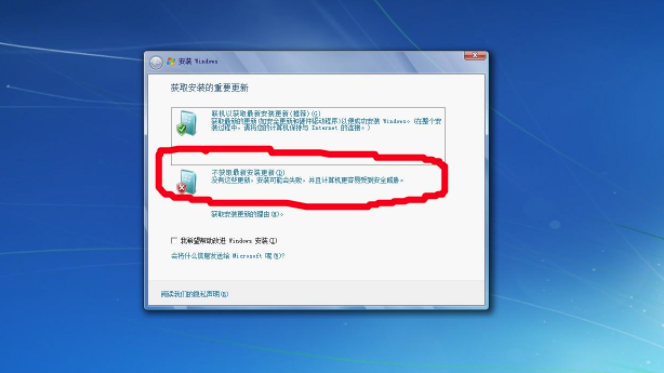 windows7虚拟光驱安装和使用方法
windows7虚拟光驱安装和使用方法 解决应用程序正常初始化(0xc0000135)失败
解决应用程序正常初始化(0xc0000135)失败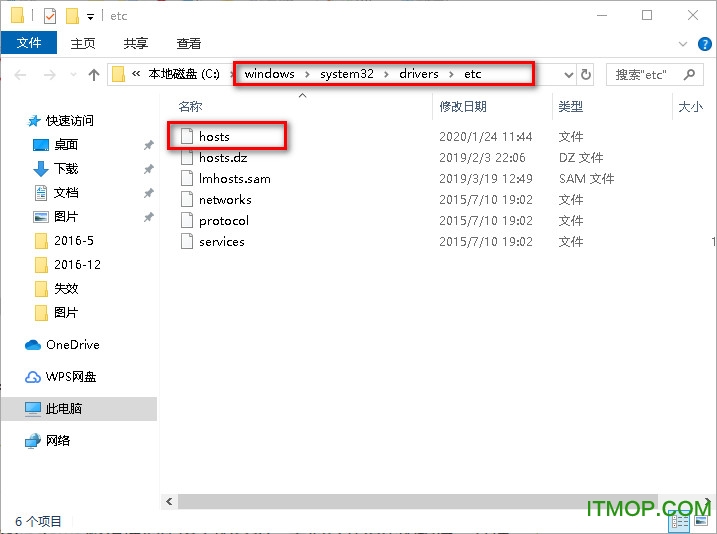 hosts文件位置以及如何修改hosts文件
hosts文件位置以及如何修改hosts文件![[声音故障]XP没有声音,丢失Windows Audi](https://img.itmop.com/upload/allimg/081119/2352320.jpg) [声音故障]XP没有声音,丢失Windows Audi
[声音故障]XP没有声音,丢失Windows Audi
人气排行 [声音故障]XP没有声音,丢失Windows Audio服务(AudioSrv)[警解决Windows 7黑屏的有效方法windows2003中关于软路由设置方法的具体介绍Windows不能在本地计算机启动OracleDBConsoleorcl一个空文件夹删不掉的解决办法Windows 7加XP的局域网搭建与文件共享用Windows命令行实现自动SSH代理Windows提示错误应用程序update.exe
查看所有0条评论>>